使用您可以嘗試的 6 種可行方法在線將 VOB 轉換為 MP4
作為獨立攝影師和編輯,您喜歡各種影片編輯軟體,這些軟體可以幫助您簡化工作。您手邊應該經常擁有的重要工具之一是視訊轉換器,它使您能夠更改視訊格式以確保相容性。眾所周知,格式對於各種社交媒體平台上的編輯和上傳至關重要。因此,我們編制了一份前 6 名最佳名單 VOB 轉 MP4 線上轉換器可協助您完成影片轉換過程。此外,請繼續閱讀直到最後,以了解對您有用的額外提示。
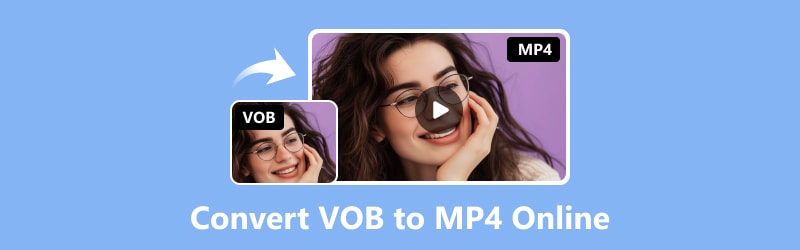
頁面內容
第 1 部分。
優點
- 它方便且可在線訪問。
- 支持批量轉換。
- 支援多種文件格式。
缺點
- 沒有辦法改變數據。
嘗試這個免費的線上 VOB 到 MP4 轉換器,它可以在所有網路瀏覽器中完美運行,並且不需要安裝第三方軟體。它使轉換較小的檔案變得簡單。 Vidmore 免費在線視頻轉換器 是將 VOB 輕鬆轉換為 MP4 的好方法。使用此工具,您可以快速將 VOB 視訊檔案轉換為 MPEG-2、MP4、AVI、WMV、MOV、MKV 和許多其他格式。您可以在轉換之前調整 VOB 參數。您可以修改 VOB 視訊的各個方面,例如位元率、編解碼器、解析度、幀速率、取樣率、通道和視訊品質。
此外,該工具的另一個優點是您可以免費轉換無限數量的影片。與其他轉換器網站相比,Vidmore 提供大量視訊轉換,沒有大小限制,且無需註冊。
此外,它還具有多種格式的預設設置,可快速處理您的視訊檔案。在不犧牲品質的情況下,它還可以將影片轉換為 1080p 高清、720p 高清和標清格式。以下是使用這個出色的工具免費將 VOB 轉換為 MP4 的步驟:
步驟1。 轉到 Vidmore 免費在線視頻轉換器 地點。作為該工具的首次用戶,您需要先下載 Vidmore Launcher 才能使用它。
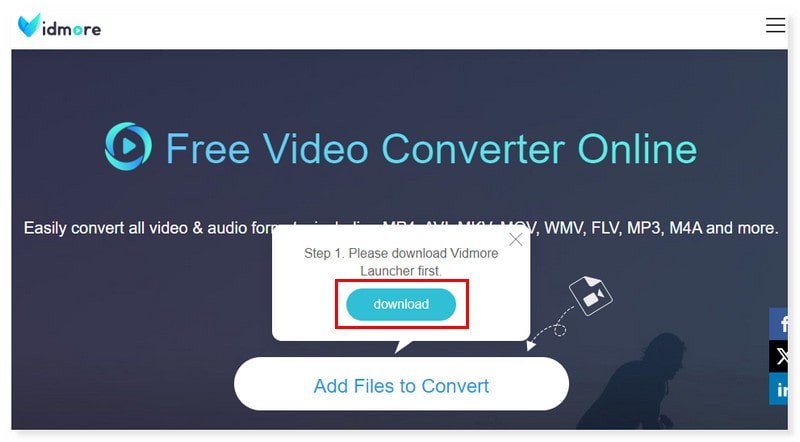
第2步。 介面中間可以看到新增要轉換的檔案;單擊它可以打開文件。從本機資料夾中選擇要轉換的 VOB 文件,然後按一下「開啟」。
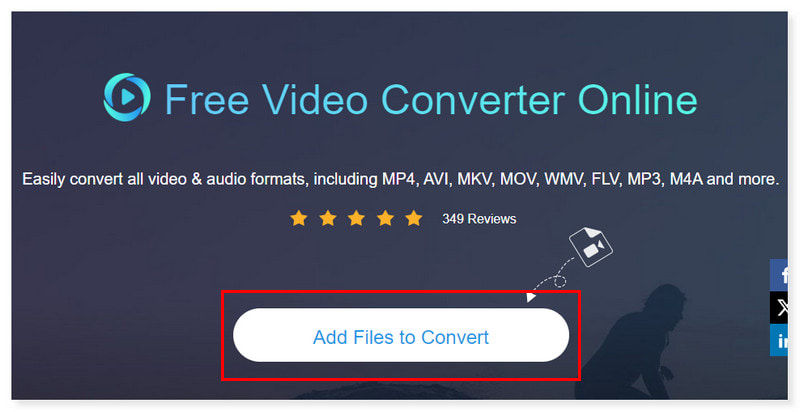
第三步 新增檔案後,將輸出格式設定為 MP4。您可以透過點擊「設定」齒輪按鈕來調整格式設置,然後按一下「確定」。
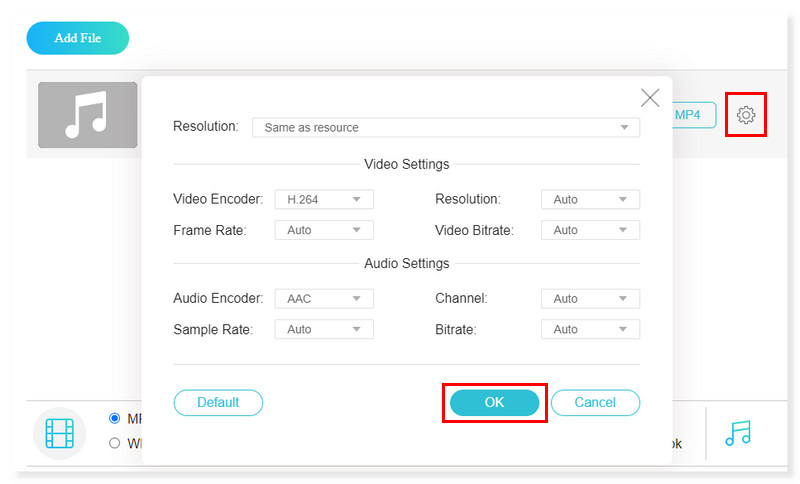
第四步。 如果您現在對該文件感到滿意,請點擊下面的「轉換」按鈕開始轉換。就是這樣!這些是使用 Vidmore Free Converter Online 免費在線將 M4A 轉換為 MP4 的基本步驟。
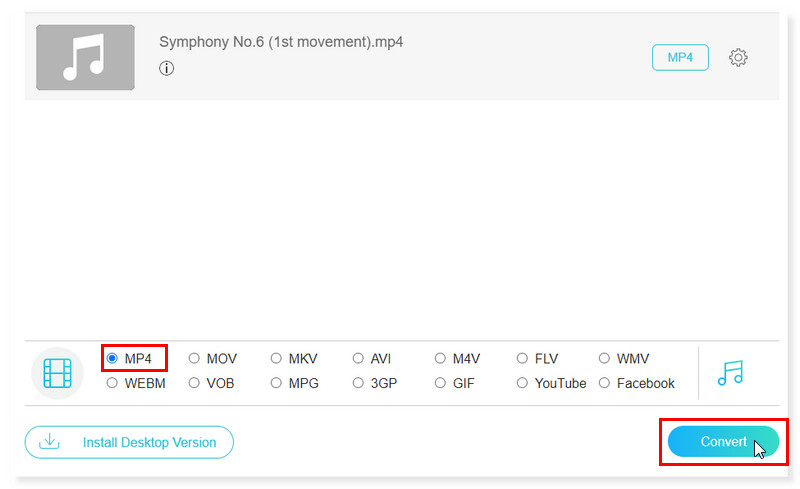
第 2 部分。
優點
- 流暢的介面。
- 支援多種文件格式。
- 即時上傳和轉換。
缺點
- 免費版本每天的轉換次數限制為 25 次。
CloudConvert 在線上轉換您的影片檔案。它支援多種不同的格式,包括 MP4、WEBM 和 AVI。這些控制項可讓您調整影片的品質、解析度和檔案大小。您的通用檔案轉換程式是 CloudConvert。我們支援大多數音訊、視訊、文件、電子書、檔案、圖像、電子表格和簡報格式。此外,使用我們的網路工具不需要下載任何程式。請依照下列步驟使用 CloudConvert 將 VOB 轉換為 MP4。
步驟1。 造訪CloudConvert網站。在頁面上設定將 VOB 轉換為 MP4。勾選“選擇檔案”按鈕以開啟本機儲存並選擇要轉換的檔案。
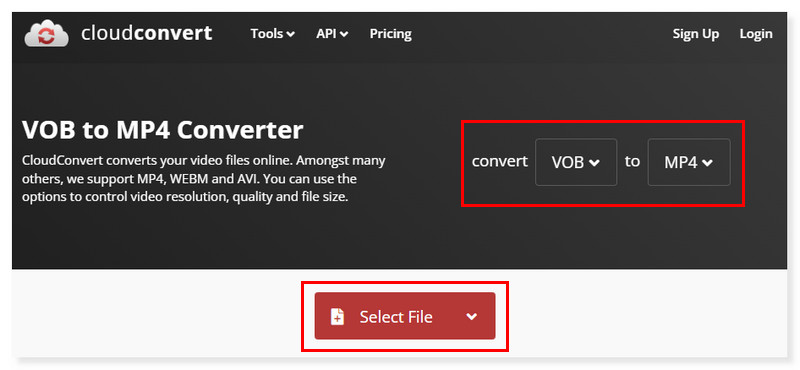
第2步。 將輸出格式設定為 MP4。您也可以設定上傳的每個檔案的輸出格式並單獨調整其設定。
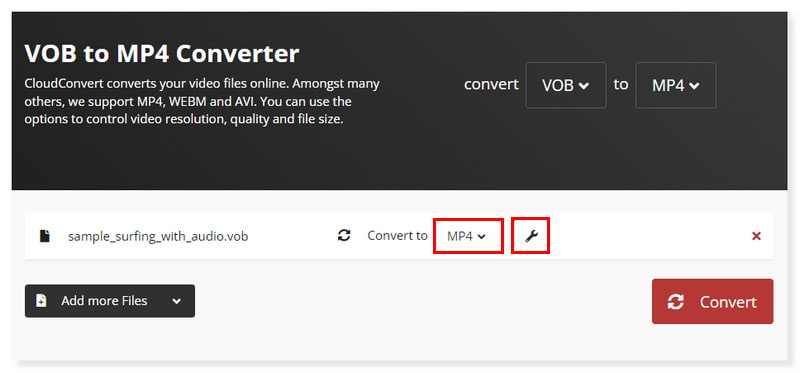
第三步 如果您完成了文件設置,請點擊下面的“轉換”按鈕並開始轉換過程。這是使用 CloudConvert 工具將 VOB 轉換為 MP4 的方法
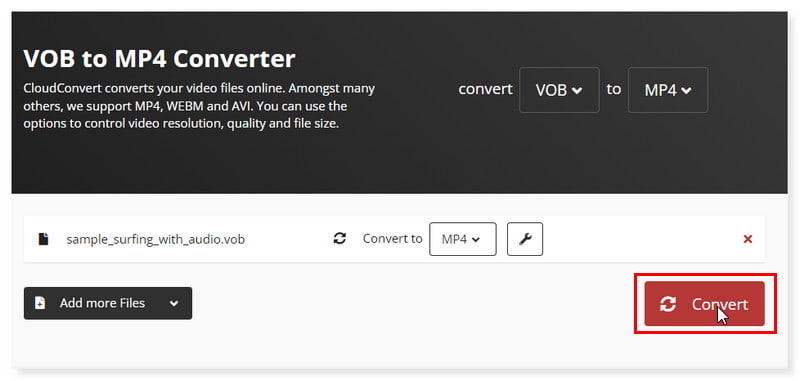
第 3 部分.利用 Zamzar 將 VOB 轉換為 MP4
優點
- 它是一個多平台媒體轉換器。
- 它提供了適合所有用戶的易於使用的介面。
- 它支援很多格式。
缺點
- 轉換大檔案需要時間
Zamzar 是一個簡單的線上文件轉換工具,可以將各種文件轉換為更合適的文件格式。透過線上使用它或透過與您首選的作業系統(Mac 或 PC)無縫集成,您可以隨時隨地在任何裝置上輕鬆轉換。它為所有文件轉換提供一站式解決方案,包括歌曲、影片和文件。例如,您可以使用 Zamzar 執行 AVI 到 MP4、WMA 到 MP3 以及 VOB 到 MP4 等檔案轉換。但是,它只能免費使用,且選項有限,因此如果您想充分發揮其潛力,則必須升級您的計劃。
步驟1。 首先,請造訪 Zamzar 網站並尋找其 VOB 到 MP4 檔案轉換器。按一下“選擇檔案”標籤或刪除要轉換的檔案。
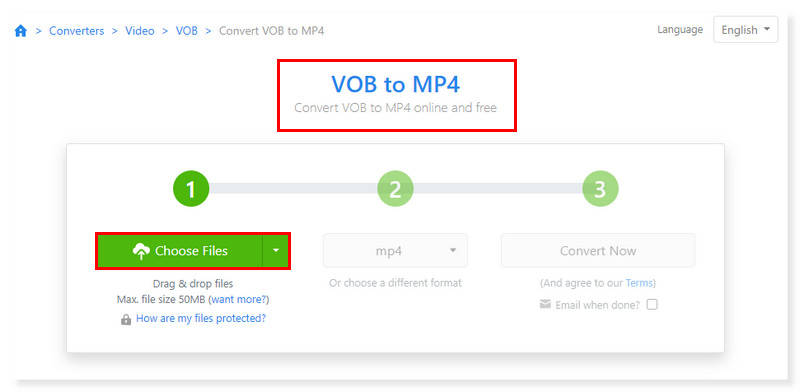
第2步。 然後,將輸出格式設定為 MP4。完成後,按一下“立即轉換”標籤開始轉換過程。
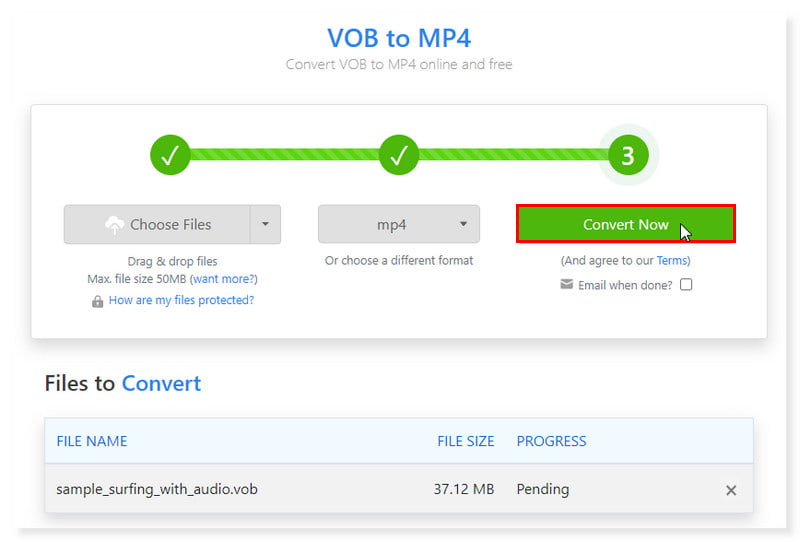
第三步 完成後下載轉換後的檔案。就是這樣!這些是使用此工具免費將 VOB 轉換為 MP4 的步驟
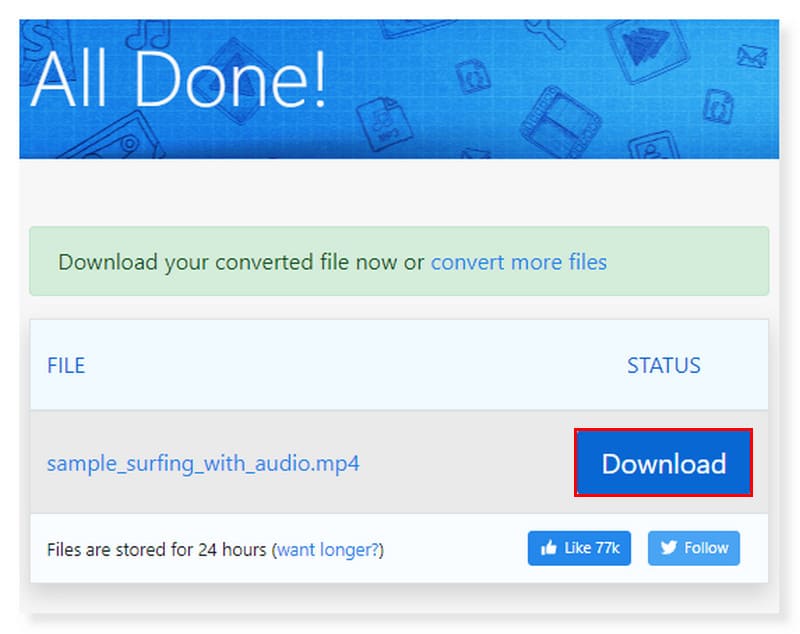
第 4 部分:Media.io 將 VOB 改為 MP4
優點
- 無水印。
- 方便分享。
- 壓縮速度快。
缺點
- 新上市。
透過 Media.io Converter,除了其圖片和音訊轉換功能外,您還可以快速有效地將 VOB 檔案轉換為 MP4。它以其無損轉換技術保證了無故障的媒體檔案轉換過程。憑藉自訂視訊轉換參數的能力,Media.io 允許用戶對 MP4 有更多控制。此外,它能夠轉換 35 種不同的視訊檔案格式,為您的轉換需求提供多種選擇,而不會影響品質。
步驟1。 首先,請造訪 Media.io 網站並尋找其 VOB 到 MP4 轉換器。透過將 VOB 檔案拖曳到頁面上來上傳它們。
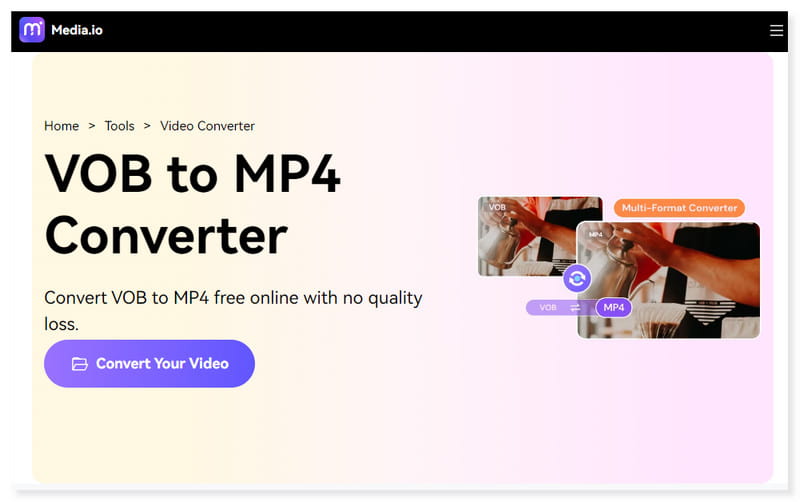
第2步。 將輸出格式設定為 MP4。您也可以透過點擊「設定」齒輪圖示來修改格式的預設設定。
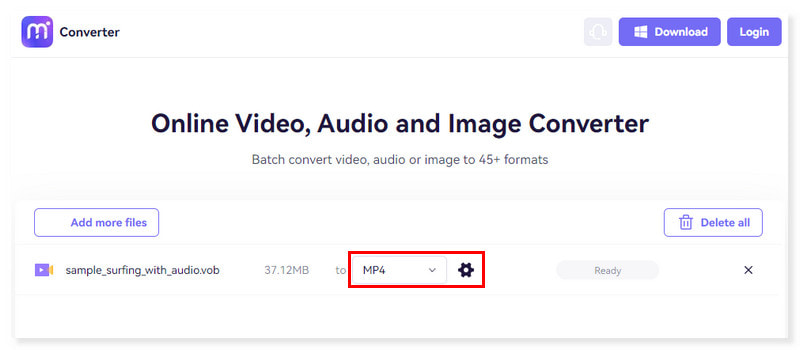
第三步 完成後,點擊下面的轉換按鈕開始轉換過程。您可以按照這些步驟使用此工具將 VOB 變更為 MP4。如果你想轉換 AVI 轉 MP4,這個工具也可以幫助你。
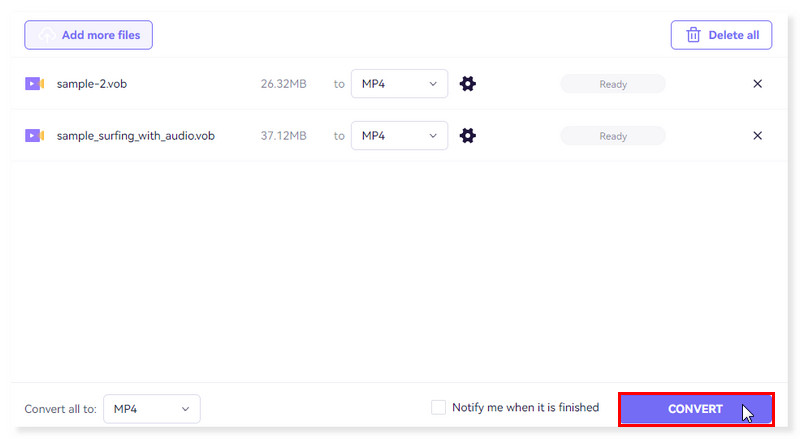
第 5 部分. 使用 Convertio 在線將 VOB 轉換為 MP4
優點
- 快速批量處理轉換。
- 簡單且用戶友好的介面。
- 合併流行的雲端服務。
缺點
- 免費版本僅允許上傳每個檔案最多 100MB。
另一個免費的視訊轉換器稱為 Convertio,它可以讓您將 VOB 檔案轉換為幾乎任何其他格式,包括 MP4、AVI、FLV、MKV、MOV 等。您可以在瀏覽器中轉換視頻,因為該轉換器是基於網絡的。您甚至可以在開始轉換過程之前調整輸出影片的解析度、品質和寬高比。
步驟1。 造訪 Convertio 網站。在介面中設定轉換為VOB為MP4。透過將文件拖曳到頁面上,從本機儲存或 URL 中選擇文件。
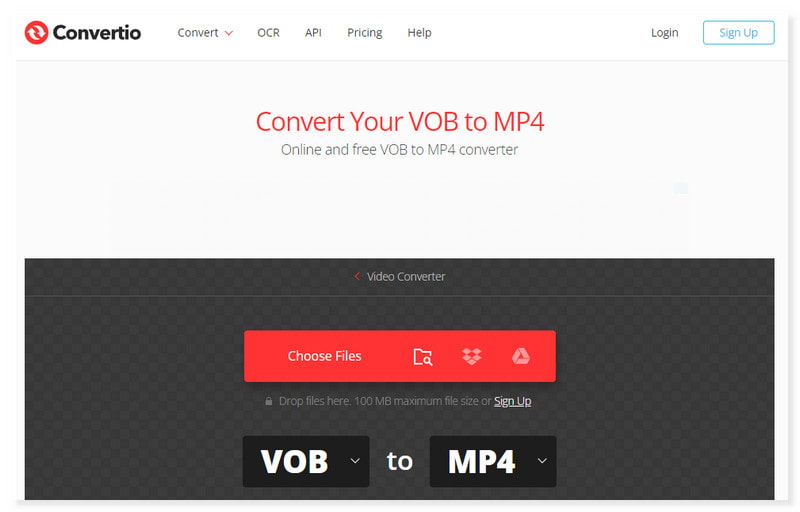
第2步。 您可以在頁面上新增和轉換多個文件。它還允許為您上傳的每個文件設定輸出格式。只需點擊格式下拉按鈕。
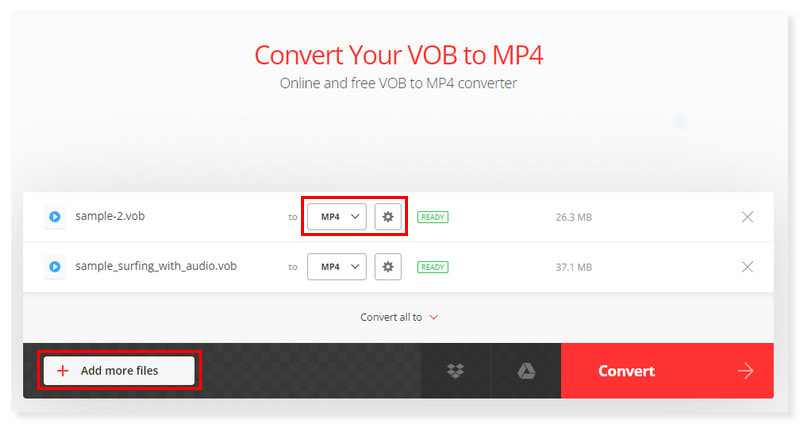
第三步 全部設定完畢後,點擊下面的「轉換」按鈕,即可完成!這就是使用 Convertio 在線將 VOB 轉換為 MP4 的方法。
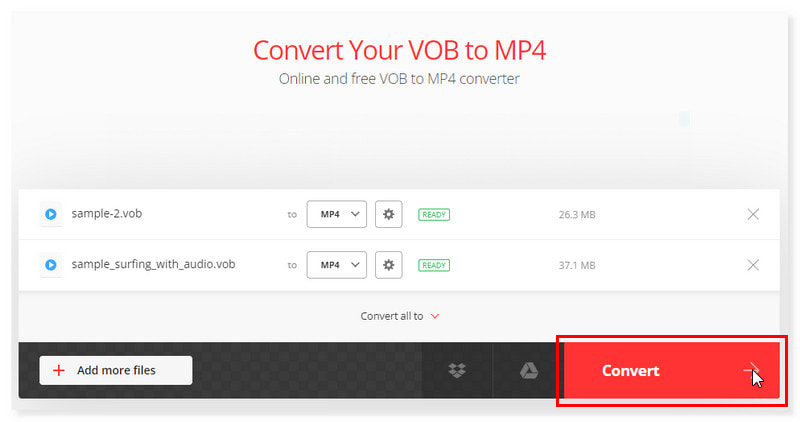
第 6 部分. 使用 ConvertFiles 將 VOB 轉換為 MP4
優點
- 提供不太複雜的轉換體驗。
- 支援廣泛的媒體文件格式。
- 與任何作業系統的電腦相容。
缺點
- 網站上有廣告彈出視窗。
從 VOB 轉換為 MP4 時,使用 ConvertFiles 可確保精確有效的轉換方法。由於該平台出色的轉換功能,生成的 MP4 檔案中保留了原始 VOB 內容的視覺完整性。 ConvertFiles 是您可靠的 VOB 到 MP4 轉換合作夥伴,能夠精確滿足您的需求,並堅定不移地致力於產生最高品質的結果。
步驟1。 開啟本機儲存並透過點擊「瀏覽」標籤選擇要轉換的 VOB 檔案。完成後,將輸出格式設定為 MP4。
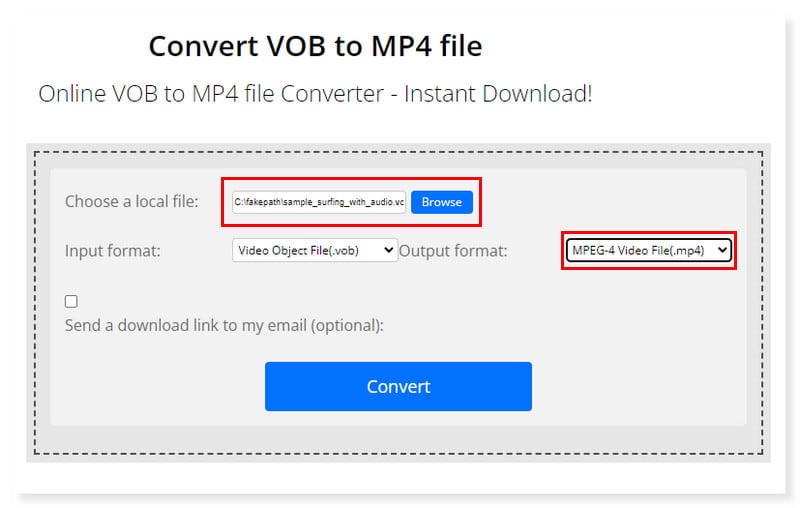
第2步。 還有一個選項可以將下載連結發送到您的電子郵件,但這取決於您是否需要。勾選轉換按鈕開始轉換。
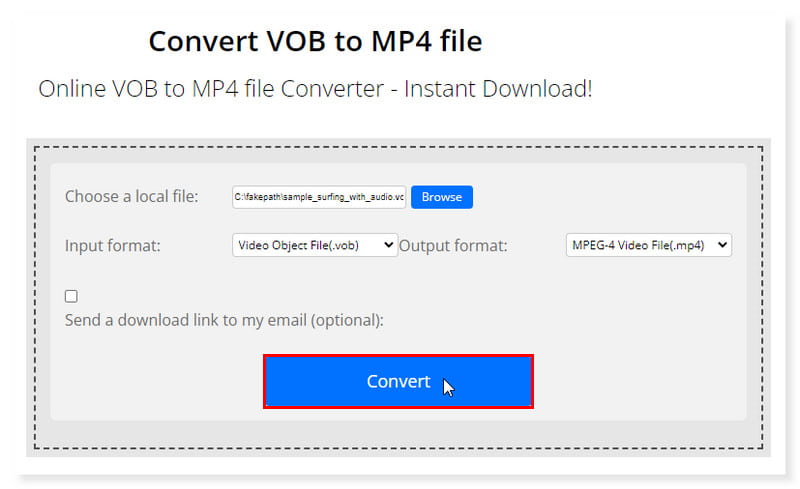
第三步 立即下載轉換後的 MP4 檔案。就是這樣!這些是將大型 VOB 檔案免費線上轉換為 MP4 的方法。它使你能夠改變 VOB到MKV 輕鬆。
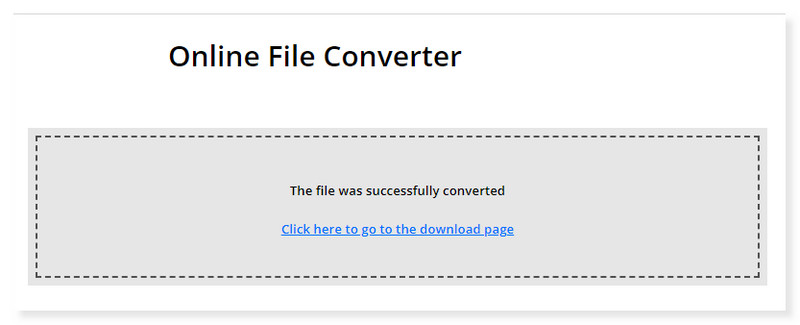
第 7 部分:獎勵:離線將 VOB 轉換為 MP4
您是否正在尋找一種無需互聯網即可轉換並不受限制地轉碼大文件的工具?不用擔心,我們已經為您提供了保障!立即下載此影片轉換器。 Vidmore視頻轉換 提供無縫、使用者友善的介面、快速轉換和出色的輸出品質。有了這個有效的轉換工具,您可以輕鬆快速地管理難以存取的檔案。轉換圖像檔案類型、將視訊編碼為音訊以及更改視訊格式都是簡單的任務。從 200 多種不同的編解碼器和格式中進行選擇,例如 RAW、MP3、OGG、VOB、DVD、MOV、AVI、WMV、MP4 和 MKV。您可以在線上將結果上傳到您的電腦或任何其他裝置。請閱讀以下步驟,使用此軟體在 Mac 和 Windows 上將 VOB 轉換為 MP4。
步驟1。 下載並安裝 Vidmore視頻轉換 您電腦上的軟體。
第2步。 在工具中拖曳要轉換的檔案或按一下「新增檔案」標籤。您也可以點擊中間的加號來開啟本機儲存。
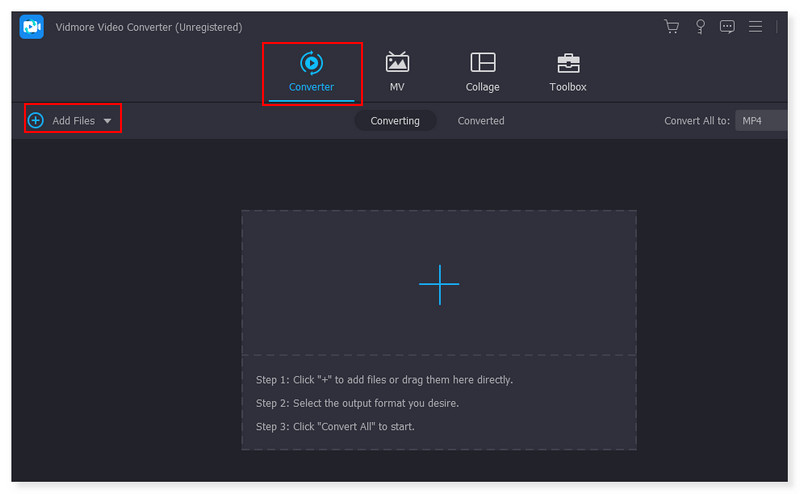
第三步 新增檔案後,將輸出格式設定為 MP4。點擊檔案旁邊的下拉式選單。還有一個選項可以根據您的喜好調整每種預設格式。
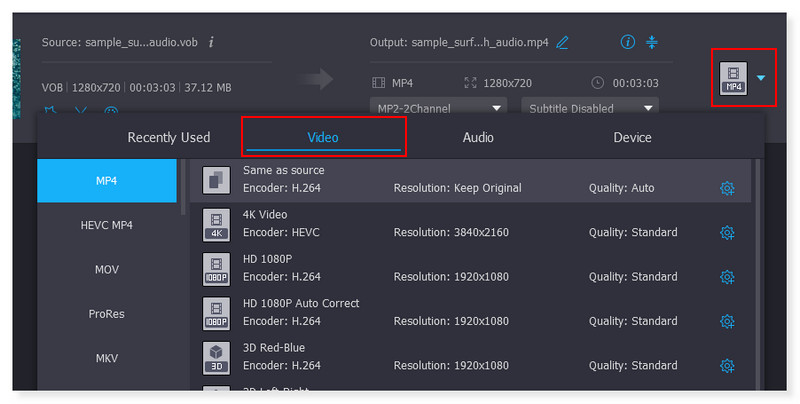
第四步。 完成檔案修改後,按一下「全部轉換」按鈕開始轉換。這些是使用此工具在 Windows 10 上將 VOB 轉換為 MP4 的基本步驟。
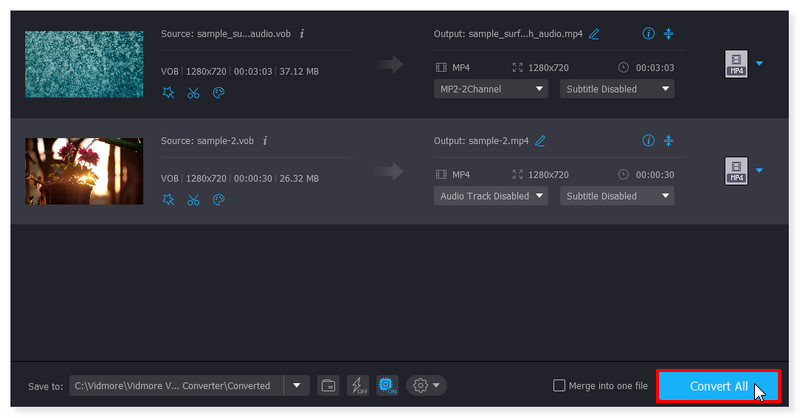
第 8 部分. 有關如何在線上將 VOB 轉換為 MP4 的常見問題解答
VLC 可以將 VOB 檔案轉換為 MP4 嗎?
使用 VLC 媒體播放器,您可以將 VOB 檔案轉換為 MP4 格式,這提高了它們與大多數裝置的兼容性。 VLC 是一款以支援多種影片格式而聞名的免費開源媒體播放器。
Handbrake 可以將 VOB 轉換為 MP4 嗎?
絕對沒錯! Handbrake 是一種開源類型的軟體,就像 VLC 一樣,支援幾乎所有類型的格式。
將 VOB 轉換為 MP4 的應用程式
有大量的 VOB 到 MP4 視訊轉換器,但以下是一些推薦的:
- Vidmore視頻轉換
- 的YouTube
- 視訊伴侶
- 管友
- 卡扣管
- 智慧型播放器精簡版
- 科迪
- MX播放器
結論
這些轉換工具 VOB 轉 MP4 當您最需要它們時,它們可能真正成為您的救贖。儘管網路提供了多種選擇,但安全保障應該是僅次於效率的首要任務。上面提到的視訊轉換器都是用戶友好的。您正在尋找的內容將決定哪一種最能滿足您的需求。作為記錄, Vidmore 免費在線視頻轉換器 是一個免費且有用的視訊轉換器。無需安裝第三方軟體,您可以轉換任意數量的影片。此外,與其他轉換器程式相比,它提供的視訊轉換沒有大小限制,並且不需要註冊。立即嘗試!
MP4 和 VOB


